همانطور که میدانید سایتهایی که محتوا ندارند اصلا جذب کاربر هم نخواهند داشت و شما سایتی را بدون محتوا داشته باشید هیچگونه ارزشی نخواهد داشت، وردپرس هم یک بخش دارد با نام نوشتهها که میتوانید از طریق آن محتوا انتشار دهید و روز به روز رتبه خود را از طریق محتوا افزایش دهید
اولین نوشته در وردپرس
آنچه در این مقاله به اختصار خواهید خواند:
- انتشار نوشته در وردپرس
- استفاده از ویرایشگر کلاسیک یا ویرایشگر مدرن؟
انتشار نوشته در وردپرس
وردپرس بخشهای زیادی در پیشخوان خود دارد که یکی از آنها نوشتهها است و در این مقاله به کلی با این بخش میخواهیم کار کنیم و آموزش آنرا دقیق به شما ارائه دهیم، در واقع وردپرس از دو نوع ویرایشگر برخوردار است که شما میتوانید با استفاده از آنها محتوای خود را بنویسید و یا ویرایش کنید، ویرایشگر کلاسیک و ویرایشگر مدرن در وردپرس وجود دارند که هر دو برای صفحه نوشتهها هستند در واقع وردپرس بعد از چند سال تصمیم گرفت که تغییری در این ویرایشگر اعمال کند و بجای ویرایشگر کلاسیک ویرایشگر مدرن را در آپدیتهای بعدی در این سیستم مدیریت محتوا قرار داد.
استفاده از ویرایشگر کلاسیک یا ویرایشگر مدرن؟
همانطور که گفتیم ویرایشگر کلاسیک چندین سال بود که به عنوان صفحه نوشتههای وردپرس در این سیستم مدیریت محتوا قرار داشت که بعد از چند سال تغییر کرد، این دو ویرایشگر تفاوتی از نظر امکانات باهمدیگر ندارد و شما میتوانید به صورت دلخواه از هرکدام که بخواهید استفاده کنید.
اما ما پیشنهاد میکنیم که از ویرایشگر کلاسیک استفاده کنید چون کاربرد آسانتر و بهتری را دارد و شما در هنگام نوشتن و یا وارد کردن مقاله در وبسایت خود سردرگم نمیشوید، شاید فکر کنید دیگر نمیتوانید ویرایشگر کلاسیک را به وردپرس بازگردانید اما اینگونه نیست و شما میتوانید با استفاده از افزونه ویرایشگر کلاسیک این حالت را به وردپرس بازگردانی کنید و به انتشار مقاله در وب سایت بپردازید، این افزونه در مخزن وردپرس به صورت رایگان قرار گرفته شده است و شما نیاز نیست برای استفاده از آن هیچگونه هزینهای بپردازید.
خیلی خب به سراغ آموزش میرویم، برای نوشتن و انتشار دادن اولین نوشته در وردپرس باید به بخش نوشتهها مراجعه کنید و بر روی دکمه افزودن نوشته کلیک کنید تا یک سند جدید برای شما ایجاد شود و بتوانید از طریق این صفحه محتوا خود را بنویسید و آنرا انتشار دهید.
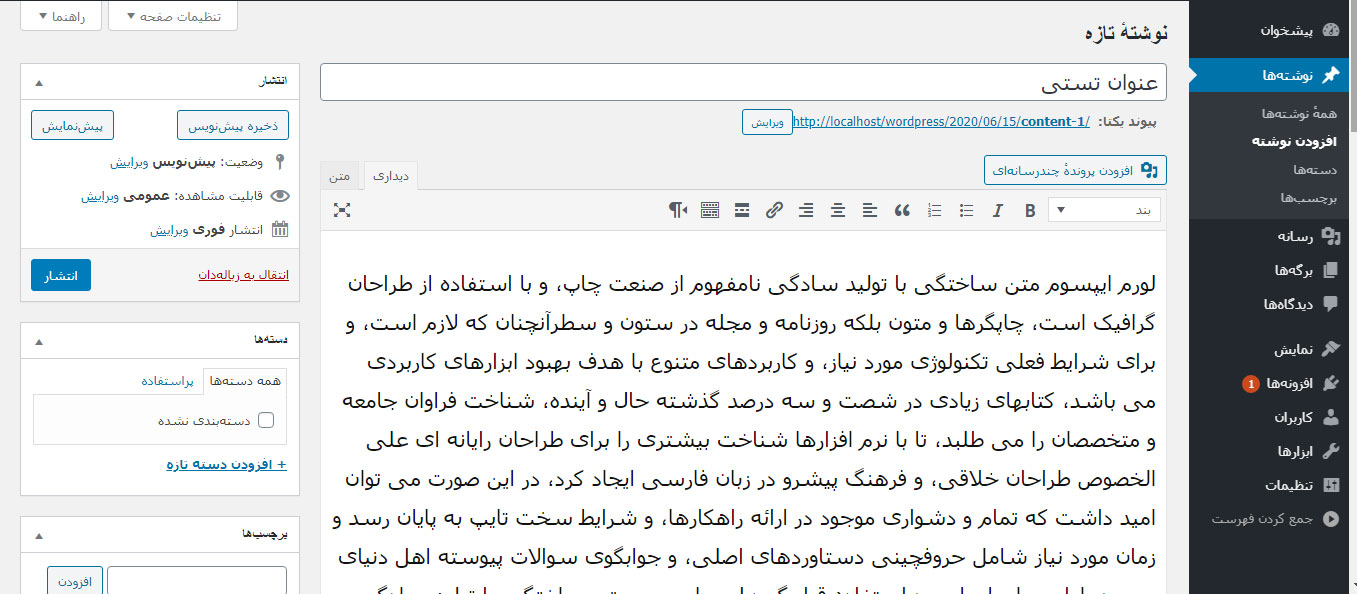
شما در کادر اول این صفحه باید عنوان محتوا خود را بنویسید عنوان خیلی مهم است و باید حتما آنرا در این کادر وارد کنید، زیر کادر اول یک لینک آبی رنگ وجود دارد که لینک مستقیم نوشته شما خواهد بود و شما میتوانید با دکمه ویرایش این لینک را برای خود تغییر دهید و هر آدرس دلخواهی که میخواهید به آن اضافه کنید.
با استفاده از دکمه “افزودن پروندهٔ چندرسانهای” میتوانید هر فایلی را که میخواهید در این نوشته خود اضافه کنید برای مثال میتوانید تصاویر یا ویدئو در نوشته خود قرار دهید تا بتوانید نوشته خود را جذابتر کنید و آنرا به صورت تکمیلی در سایت قرار دهید.
نوار ابزار نوشتهها
این نوار ابزار یک سری امکانات به شما ارائه میدهد که میتوانید از طریق آن نوشتههای خود را به صورت ایتالیک کنید یا بخشی از محتوا خود را بولد کنید و یا در کل به متن خود تغییراتی دهید، اگر شما با نرم افزار word کار کرده باشید حتما با این نوار ابزار آشنایی دارید این نوار ابزار برگرفته از ابزارهای word است و همان امکانات را به شما خواهد داد.
اگر این نوار ابزار امکانات مورد نیاز شما را نداشت و نتوانستید به خوبی از آن استفاده کنید بهتر است که یک افزونه را نصب کنید و امکانات آنرا افزایش دهید، یک افزونه با نام TinyMCE Advanced وجود دارد که از طریق آن میتوانید نوار ابزار نوشتههای وردپرس خود را گسترش دهید و امکانات خیلی بیشتری را در این نوار ابزار تجربه کنید.
در بالای نوار ابزار دو تب وجود دارد که یکی از آنها متن و دیگری دیداری است، شما از طریق تب دیداری میتوانید به راحتی محتوا خود را بنویسید و به آن تصاویر یا ویدئو اضافه کنید، در تب متن هم شما میتوانید کد تمامی بخشهای این محتوا را داشته باشید و در واقع این محتوا به صورت کد Html نمایش داده خواهد شد.
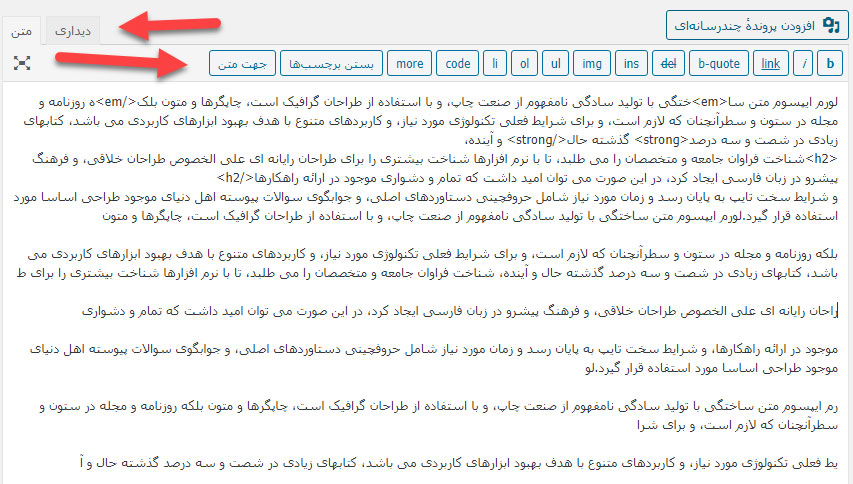
همانطور که در تصویر بالا مشاهده میکنید متن ما به صورت کد شده قابل نمایش است و ما میتوانیم آنرا کپی کنیم و بعد در صفحهها یا یک سند HTML از آن استفاده کنیم.
به تب دیدادی میرویم، همه شما میدانید که هر محتوا نیاز به تیترهایی دارد که از H1 الی H6 شروع میشوند، شما میتوانید برای اینکه یک سری تیترها برای مقاله خود مشخص کنید بر روی گزینه بند کلیک کنید و عنوان خود را انتخاب کنید این بندها از H1 تا H6 هستند و شما میتوانید از آنها استفاده کنید.
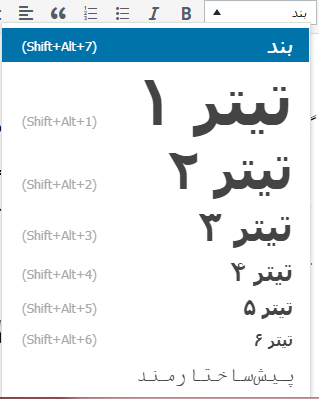
حتما در نوشتههای خود از تیتر 2 و 3 استفاده کنید اینکار برای سئو سایت وردپرسی شما بسیار مناسب خواهد بود و باعث افزایش رتبه شما خواهد شد،
از طریق ساید بار کناری میتوانید یکسری کارهای دیگر هم برای نوشته خود انجام دهید.
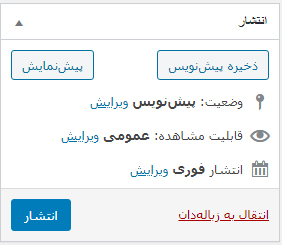
برای مثال از طریق بخش انتشار شما میتوانید نوشته خود را پیشنویس کنید که بعدا ادامه آنرا بنویسید یا بعدا آنرا انتشار دهید یا با دکمه پیشنمایش میتوانید یک دمو از نوشته فعلی خود در صفحه نوشته سایت مشاهده کنید، از طریق انتشار هم میتوانید نوشته خود را در سایت منتشر کنید که تمامی کاربران بتوانند آنرا مشاهده کنند، و با میتوانید به کلی با کلیک بر روی متن قرمز انتقال به زباله دان این نوشته را از سایت خود حذف کنید، اگر اشتباهی بر روی این متن کلیک کردید و نوشته شما حذف شد نگران نباشید این نوشته از طریق زبالهدان وردپرس قالب بازگشت است.
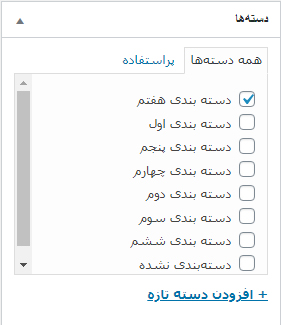
از طریق این بخش قادر خواهید بود که یک سری دستهبندی برای نوشته خود انتخاب کنید و یا میتوانید با کلیک بر روی افزودن دسته تازه یک دستهبندی جدید برای سایت خود ایجاد کنید و نوشته خود را در آن دستهبندی قرار دهید.
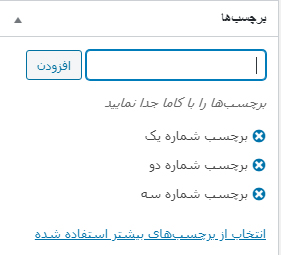
از طریق برچسبها میتوانید برای نوشته خود برچسب ایجاد کنید، اگر اینستاگرام داشته باشید هشتگ را حتما میشناسید، این برچسبها هم مانند هشتگ هستند اما با این تفاوت که استفاده از برچسب در وردپرس، باید اصولی باشد و اگر شما بیش از حد از آنها استفاده کنید توسط گوگل جریمه خواهید شد یا حداقل رتبه سایت شما کاهش خواهد یافت، اگر میخواهید یک برچسب را هم حذف کنید باید بر روی ایکون آبی رنگ کنار برچسب اضافه کنید تا برچسب برای شما حذف شود.
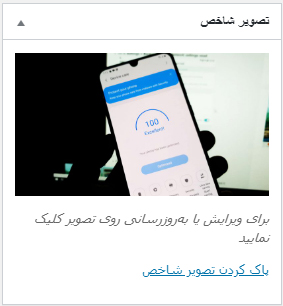
از طریق بخش تصویر شاخص شما قادر خواهید بود یک یک تصویر کلی برای این نوشته خود قرار دهید تا هنگام نمایش نوشتهها در سایت این تصویر هم نمایش داده شود و استایل سایت شما خراب نشود.
نوشته ها در وردپرس
ما در این مقاله سعی داشتیم که شما را با وردپرس بیشتر آشنا کنیم و بتوانید در وردپرس نوشته ایجاد کنید و انتشار دهید، در واقع روند این آموزش به طوری بود که شما بتوانید خیلی ساده این کار را در وبسایت خود انجام دهید و نیازی نباشد که تخصص خاصی را داشته باشید البته انتشار نوشته در وردپرس یکی از پایهترین کارهایی است که هر مدیر سایت باید از آن مطلع باشد.
امروزه چون وردپرس آپدیت شده است و تغییراتی در صفحه ایجاد نوشته به وجود آمده است شاید نتوانید به خوبی با آن کار کنید اما همانطور که در مقاله هم گفته شد شما میتوانید با نصب افزونه ویرایشگر کلاسیک کاملا این صفحه را به حالت قبل برگردانید و مانند قبل نوشتههای سایت خود را مدیریت کنید، امیدواریم از خواندن این مقاله لذت برده باشید و بتوانید اولین نوشته در وردپرس را به خوبی در سایت اضافه کنید.







یک پاسخ
مثل همیشه مفید و عالی بود. متشکرم